

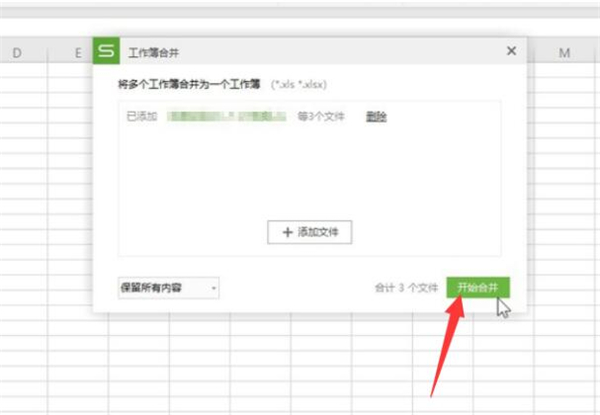
|
本站电脑知识提供应用软件知识,计算机网络软件知识,计算机系统工具知识,电脑配置知识,电脑故障排除和电脑常识大全,帮助您更好的学习电脑!不为别的,只因有共同的爱好,为软件和互联网发展出一分力! Excel中如何快速完成多表格呢,话说不少用户都在咨询这个问题呢?下面就来小编这里看下Excel快速把多个表格汇总成一个表格方法吧,需要的朋友可以参考下哦。 Excel中如何快速完成多表格-Excel快速把多个表格汇总成一个表格方法 首先打开我们要汇总表格中的其中一个表格,当然你也可以在电脑中新建一个表格: 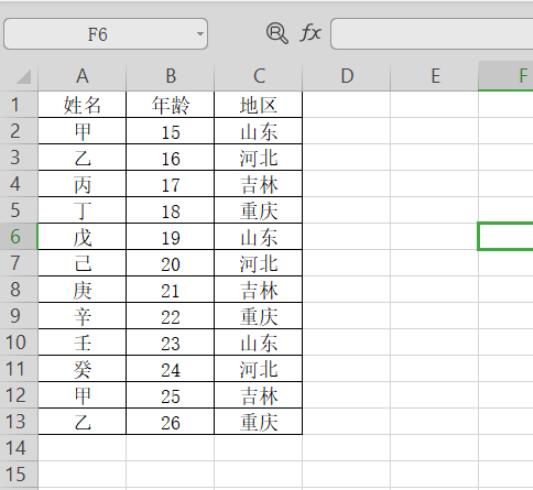
现在我们点击数据: 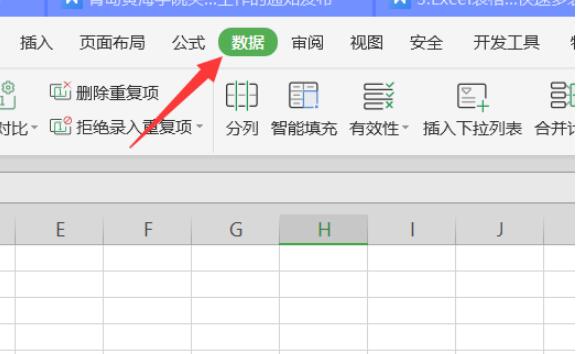
点击合并表格,在下拉列表中点击多个工作表: 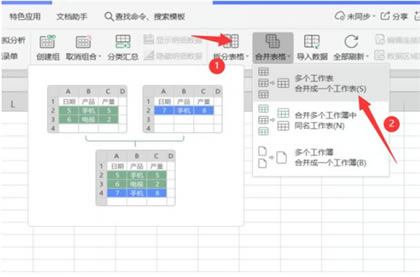
这时候会弹出一个对话窗,我们点击添加文件: 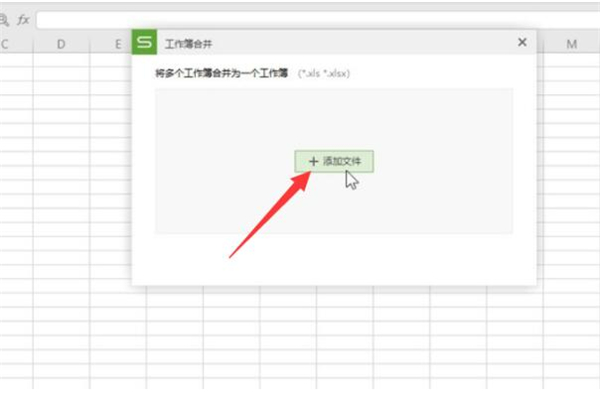
选择我们要添加的文件: 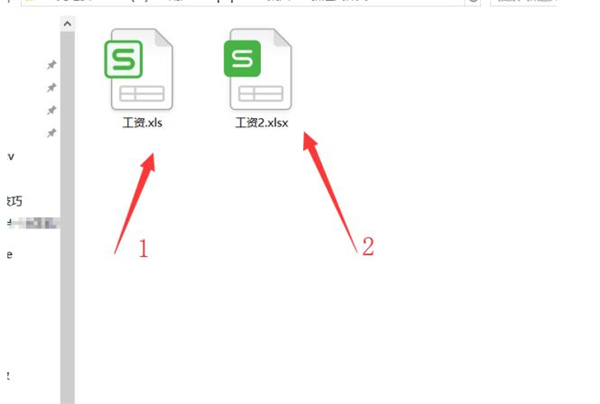
点击开始合并: 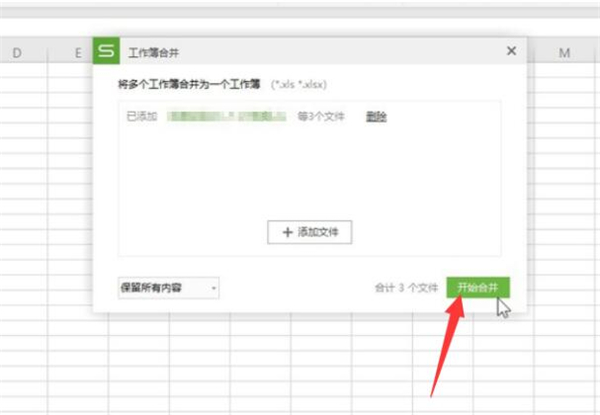
如下图,这三个表格就合并到一起了: 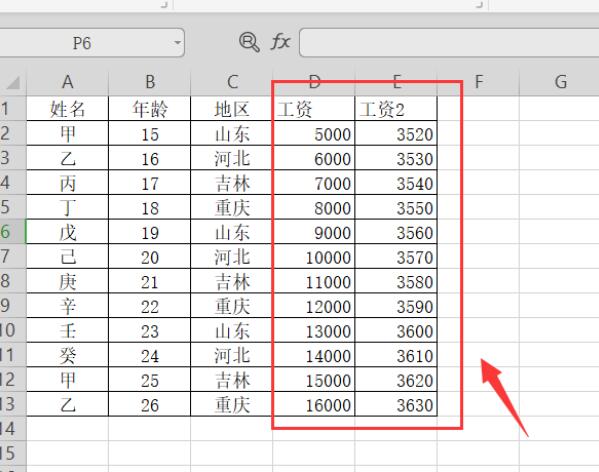
以上就是关于Excel中快速把多个表格汇总成一个表格方法的全部介绍了,希望对大家有所帮助哦! 学习教程快速掌握从入门到精通的电脑知识 |
温馨提示:喜欢本站的话,请收藏一下本站!